Bagi Anda yang tidak terbiasa dengan konsep ini, disk dasardigunakan untuk drive logika primer dan partisi, dan berfungsi sebagai jenis disk penyimpanan yang paling sering digunakan dengan sistem operasi Windows.
Disk dasar menyediakan solusi penyimpanan yang sederhana, dan memungkinkan untuk pembuatan dan penghapusan partisi primer dan perluasan, pembuatan dan penghapusan drive logis dalam partisi extended, dan kemampuan untuk memformat partisi dan menandai sebagai aktif.
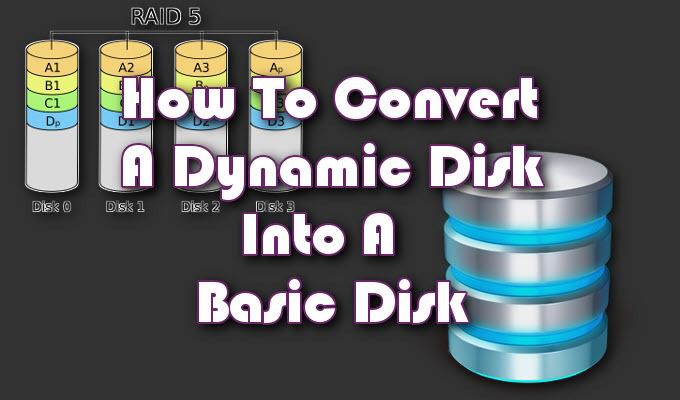
A disk dinamisakan menyediakan fitur yang tidak mungkin pada disk dasar. Mereka memungkinkan partisi berbagai jenis volume seperti spanned, striped, mirrored, dan RAID-5. Disk ini cenderung menawarkan fleksibilitas yang lebih besar untuk manajemen volume. Sejak peluncuran Windows 10, disk dinamis telah usang dan umumnya tidak lagi direkomendasikan untuk digunakan.
Salah satu alasan utama bahwa disk dinamis tidak lagi dianggap berguna adalah pengenalan teknologi Ruang Penyimpanan yang lebih baru yang dapat membantu melindungi data Anda dari kegagalan drive. Masalah lama dengan disk dinamis adalah keniscayaan mereka menjadi rusak, menyebabkan kegagalan drive dan kebutuhan untuk kembali ke disk dasar.
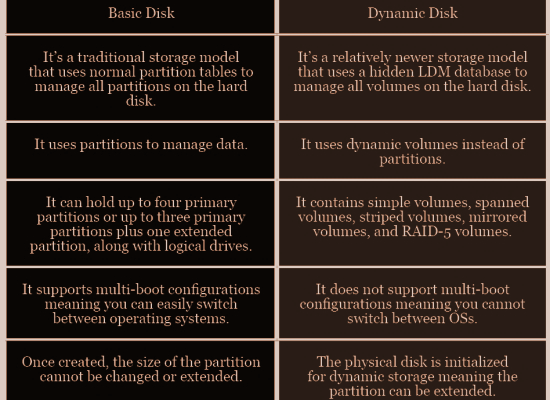
Cara Mengubah Disk Dinamis Menjadi Disk Dasar
Hal yang hebat tentang kedua disk adalah bahwa keduanya saling dipertukarkan, artinya Anda dapat mengonversikan satu ke yang lain dan sebaliknya. Cara-cara yang memungkinkan ini dilakukan dua kali lipat; melalui alat Manajemen Disk atau Prompt Perintah.
Ada alat pihak ketiga yang dapat Anda gunakan yang seharusnya merampingkan seluruh proses. Anda dapat mencari satu jika Anda lebih suka meskipun kami tidak dapat secara pribadi merekomendasikan apapun.
In_content_1 all: [300x250] / dfp: [640x360]->>Proses ini akan membutuhkan beberapa kompetensi komputer tetapi relatif mudah bahkan untuk pemula. Kami akan berusaha menyederhanakan metode konversi dan membantu Anda dalam cara mengonversi disk dinamis, gagal atau sebaliknya, menjadi disk dasar.
Sebelum Anda mulai, penting agar Anda mencadangkan semua volume terletak di disk dinamis. Kedua proses konversi akan menghapus semua data sepenuhnya selama transfer.
Metode Konversi 1 - Manajemen Disk

Kemungkinan metode termudah dari keduanya karena sedikitnya upaya yang terlibat, kami akan mulai mengubah disk dinamis Anda ke dalam disk dasar menggunakan alat Manajemen Disk.
Dasar Ke Dinamis Menggunakan Alat Manajemen Disk

Di sisi flipside , mengubah disk dasar menjadi disk dinamis tidak akan memerlukan data cadangan. Jadi, jika karena alasan tertentu Anda merasa perlu untuk mengembalikan dinamika ke perubahan dasar, sesederhana mengikuti Wisaya di layar.
Anda mungkin menerima peringatan saat mencoba perubahan ini. Yang pertama memberi tahu Anda bahwa pemasangan sistem operasi dari volume yang bukan volume boot saat ini, tidak akan mungkin. Ini berarti bahwa Anda sudah memiliki data atau partisi sistem yang ditetapkan pada disk dasar dan tidak boleh dikonversi. Akan lebih baik melakukan dual boot jika Anda mati untuk menggunakan disk dinamis.
Metode Konversi 2 - Prompt Perintah
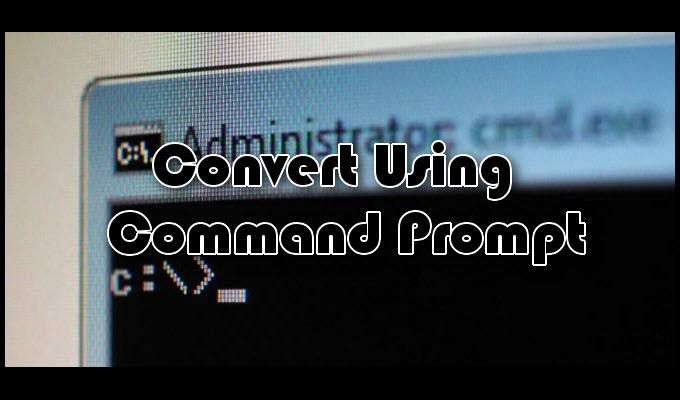
Jika Anda lebih terbiasa dengan Command Prompt, yang ini mungkin lebih mudah bagi Anda. Padahal, itu membutuhkan satu langkah tambahan untuk alat Manajemen Disk. Apapun, hasil akhirnya masih berupa cakram dasar yang dikonversi dari cakram dinamis.
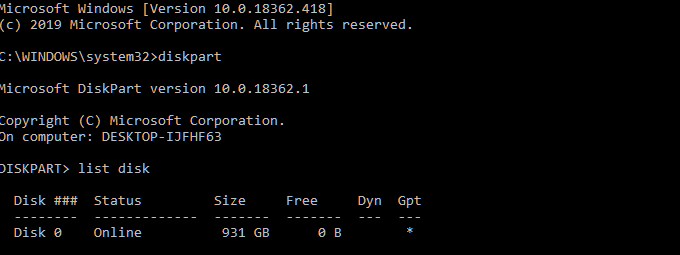

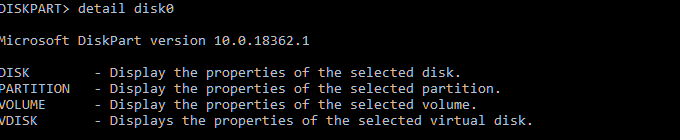



Dasar Ke Dinamis Menggunakan Prompt Perintah
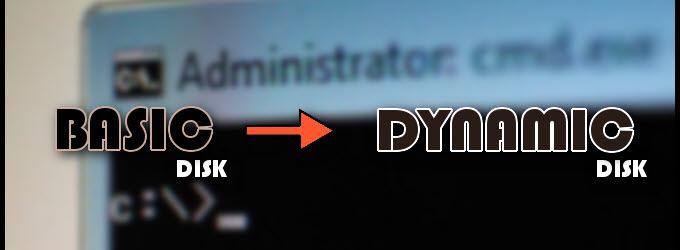
Ikuti langkah-langkah di atas hingga bagian yang Anda ambil daftar disk yang tersedia di DISKPART. Dalam proses ini, Anda tidak perlu menghapus apa pun. Cukup jalankan konversi dinamisdan disk akan melakukannya.
Satu-satunya waktu Anda akan menerima peringatan adalah ketika Anda mencoba mengubah disk sistem. Dalam hal ini, Anda akan diminta dengan kesalahan Layanan Disk Virtualyang menyatakan bahwa tidak ada cukup ruang.